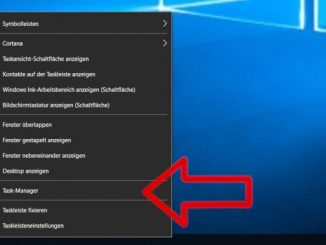Windows 10 wird eingerichtet

Windows 10 installiert sich jetzt fertig. Es erscheint der „Wir bereiten alles für Sie vor„-Bildschirm. Dieses Vorbereiten kann eine Weile dauern und ggf. länger dauern, als das Einrichten vorher. Schaltet euer Notebook dabei nicht aus und stellt sicher, dass das Netzteil des Notebooks eingesteckt ist.
Windows 10 Symbole auswählen
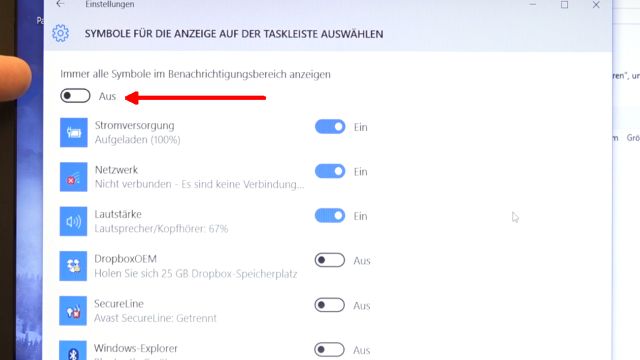
Um herauszufinden, welche Programme vorinstalliert sind und beim Start von Windows mitgestartet werden, ruft mit den Tasten „Windows“ + „i“ die Einstellungen auf. Ihr könnt die Einstellungen auch mit der Maus über den Startknopf aufrufen.
Klickt auf „Symbole für die Anzeige auf der Taskleiste auswählen“ und aktiviert alle Symbole im Benachrichtigungsbereich (einschalten).
Windows Autostart Apps
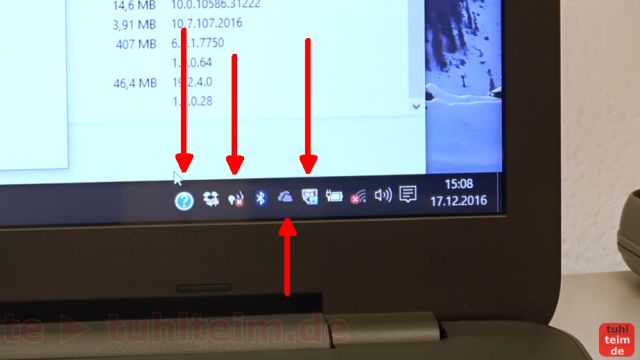
Jetzt werden links neben der Uhrzeit alle mit Windows 10 mitgestarteten Programme angezeigt (rote Pfeile). Diese Programme laufen aktiv im Hintergrund mit und verbrauchen Rechenzeit und machen das Notebook langsamer. Viele dieser Programme werden aber nicht benötigt und können gelöscht werden.
Programme und Apps entfernen
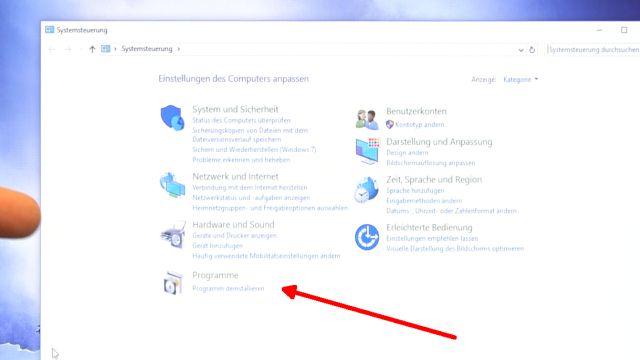
Bevor man eine Internetverbindung herstellt, solltet Ihr die vom Hersteller vorinstallierte Bloatware deinstallieren. Stellt Ihr bereits jetzt eine Internetverbindung her, dann startet Windows 10 direkt mit dem Herunterladen und Installieren von Windows-Updates und das blockiert das Notebook je nach Menge der Updates oft für 1-2 Stunden. Klickt auf „Programme deinstallieren„, um die vorinstallierte Software anzuzeigen.
Bloatware deinstallieren

Im Windows 10-Fenster „Programm deinstallieren oder ändern“ seht Ihr die auf eurem Notebook (oder PC) installierte Software, auch die, die im Benachrichtigungsbereich angezeigt wird. Sucht die Software, die Ihr nicht benötigt und löscht diese, wie im Video zu sehen.
Sicherheitssoftware entfernen
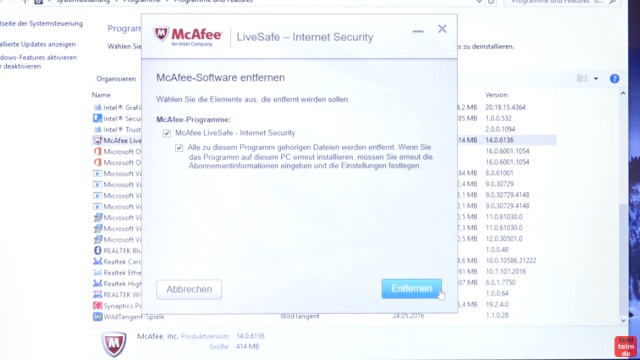
Die McAfee LifeSafe Internet Security ist oft auf Notebooks vorinstalliert. Durch das Entfernen dieser Software werden die Rechner meistens spürbar schneller. Windows 10 hat einen eingebauten Virenscanner, den Windows Defender, der nach dem Deinstallieren von Virensoftware eines Drittherstellers automatisch aktiviert wird.